Будильник – одно из важнейших приложений, которым пользуются владельцы Android-устройств. Он помогает нам просыпаться каждый день в нужное время и следовать своему расписанию. Установка будильника на Android не является сложной задачей и можно выполнить ее всего за несколько шагов. В этой статье мы рассмотрим подробно, как установить будильник на устройствах Android, чтобы вы могли легко настроить свой идеальный режим пробуждения.
Шаг 1: Откройте приложение "Часы"
Первым шагом для установки будильника на Android является открытие приложения "Часы". Это стандартное приложение, которое доступно на большинстве устройств Android. Обычно оно располагается на главном экране или в папке "Инструменты". Если вы не можете найти его, воспользуйтесь поиском по устройству.
Шаг 2: Выберите вкладку "Будильники"
После открытия приложения "Часы" вы увидите несколько вкладок внизу экрана. Нажмите на вкладку "Будильники", чтобы перейти к настройке будильника. Здесь вы можете создать и настроить будильники с различными параметрами, включая время, дни недели, тактильную обратную связь и звуковые сигналы.
Шаг 3: Настройте будильник как вам нужно
Когда вы перешли в раздел "Будильники", нажмите на значок "Добавить будильник", чтобы создать новый будильник. Затем вы сможете выбрать время пробуждения, повторять его ежедневно или только по определенным дням недели, а также установить желаемый звуковой сигнал. Вы также можете настроить дополнительные параметры, такие как громкость звука и режим "Вибрация".
Теперь, когда вы знаете, как установить будильник на устройствах Android, вы можете настроить его по своему усмотрению и быть уверенным, что не проспите важное событие. Наслаждайтесь своими пробуждениями с помощью удобного и надежного будильника на вашем Android!
Как установить будильник на Android
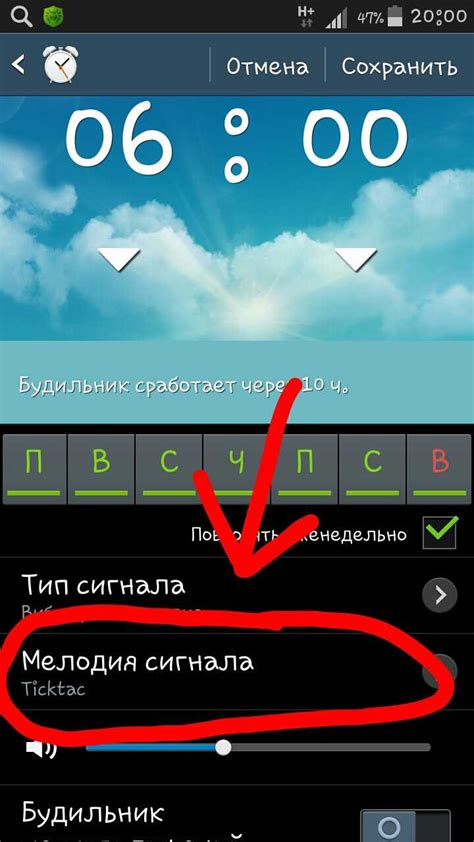
Установка будильника на Android очень проста и займет всего несколько шагов. Воспользуйтесь следующей инструкцией, чтобы установить будильник на своем устройстве с Android:
- Откройте приложение Часы на своем устройстве.
- Перейдите на вкладку "Будильник" или "Таймер", в зависимости от вашего устройства.
- Нажмите на значок "+" или "Добавить будильник" для создания нового будильника.
- Установите время будильника, выбрав часы и минуты, когда вы хотите, чтобы он сработал.
- Выберите дни недели, когда вам нужно, чтобы будильник сработал, или оставьте по умолчанию ежедневное повторение.
- Настройте другие параметры будильника, такие как мелодия, громкость звука, вибрация и т. д.
- Нажмите на кнопку "Сохранить" или "Готово", чтобы завершить установку будильника.
Теперь у вас установлен будильник на Android! В случае необходимости вы всегда можете добавить, изменить или удалить будильник из приложения Часы.
Шаг 1. Перейдите в меню настройки
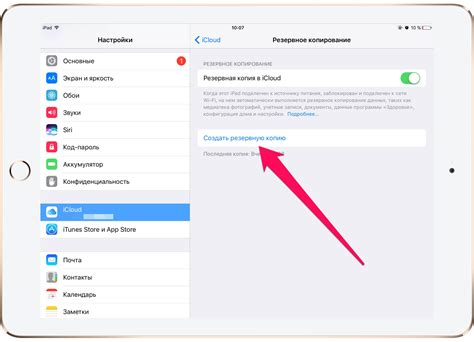
Для установки будильника на Android, вам необходимо перейти в меню настройки вашего устройства.
Обычно, вы можете найти значок настроек на главном экране или в рабочем окне.
Шаг 1: Найдите настройки на вашем устройстве.
Примечание: местоположение значка и название пункта меню могут немного отличаться в зависимости от производителя устройства и версии операционной системы Android.
Шаг 2: Нажмите на значок настроек, чтобы открыть меню настроек.
Примечание: вы можете прокручивать список настроек, чтобы найти нужный пункт или воспользоваться поиском для быстрого доступа к нужному разделу.
Поздравляю! Вы успешно перешли в меню настроек своего Android-устройства и готовы перейти к следующему шагу для установки будильника.
Шаг 2. Выберите раздел "Звук и уведомления"
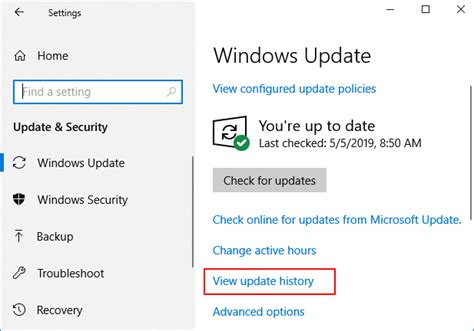
В данном разделе вы сможете настроить звук будильника, выбрать режим громкости и настроить другие параметры уведомлений. Необходимо отметить, что названия и расположение данного раздела может немного отличаться в зависимости от версии Android и интерфейса вашего устройства.
Выберите этот раздел и перейдите к следующему шагу, чтобы настроить звук и уведомления для вашего будильника.
Шаг 3. Откройте раздел "Будильник"

Чтобы установить будильник на своем устройстве Android, вам сначала необходимо открыть раздел "Будильник" на вашем устройстве. В этом разделе вы сможете настроить время, дни недели и другие параметры, связанные с будильником.
Шаг 4. Нажмите на кнопку "Добавить будильник"
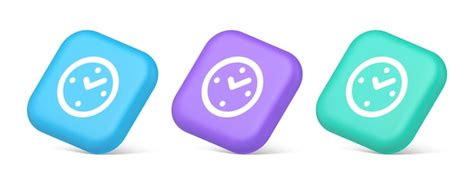
После того, как вы настроили все параметры будильника, вам нужно нажать на кнопку "Добавить будильник". Эта кнопка обычно расположена в правом верхнем углу экрана или под параметрами самого будильника.
При нажатии на кнопку "Добавить будильник" система сохранит все ваши настройки и установит указанное вами время и дни повторения для будильника.
Если вы хотите настроить несколько будильников, просто повторите предыдущие шаги и нажимайте на кнопку "Добавить будильник" для каждого из них.
После того, как вы добавили все нужные будильники, вы готовы использовать свой новый будильник на Android. Теперь вам не придется беспокоиться о пропущенных встречах и опозданиях!
Шаг 5. Введите время и выберите дни недели

После выбора мелодии и названия будильника, введите желаемое время для срабатывания.
Используйте цифры и двоеточие, чтобы указать часы и минуты. Например, 08:30.
Также вы можете выбрать дни недели, когда будильник должен сработать.
Чтобы это сделать, просто отметьте галочкой нужные дни на экране.
Будьте внимательны при вводе времени, чтобы не пропустить важные события или опоздать на работу.
Также не забудьте отметить верные дни недели для правильного функционирования будильника.
Пример:
Введите время: 08:30
Выберите дни недели: Понедельник, Среда, Пятница
После завершения этого шага, вы будете готовы использовать свой новый будильник на Android!
Шаг 6. Настройте звук и вибрацию
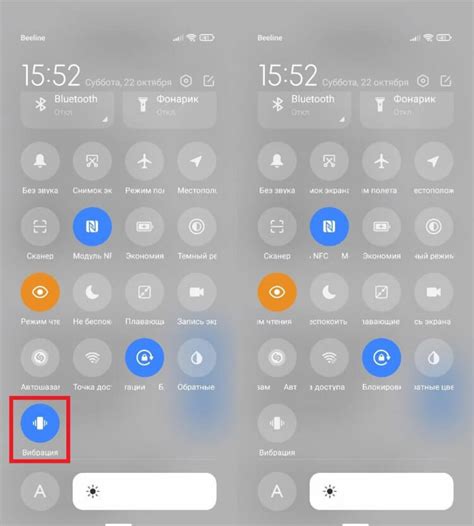
Вам может понадобиться изменить звук будильника, чтобы он был вам более приятным или эффективным. Чтобы настроить звук будильника на Android, выполните следующие действия:
| 1. | Откройте приложение "Часы" или "Будильник" на своем устройстве Android. |
| 2. | Найдите настройки будильника и нажмите на них. |
| 3. | Выберите раздел "Звук" или "Звук будильника". |
| 4. | Выберите звук из списка доступных звуков или загрузите свой собственный звук. |
| 5. | После выбора звука, вы можете проверить его, нажав на кнопку "Воспроизвести" или "Проверить". |
| 6. | Помимо звука, вы также можете настроить вибрацию для своего будильника. Найдите соответствующую опцию в настройках и включите ее, если требуется. |
| 7. | После настройки звука и вибрации для будильника, сохраните изменения, нажав на кнопку "Готово" или "Сохранить". |
Теперь ваш будильник на Android будет звучать так, как вам удобно, и уведомлять вас нужным образом!
Шаг 7. Добавьте мелодию для будильника
Для начала перейдите в меню «Будильник» в своём приложении для будильника, затем найдите опцию «Добавить мелодию». После этого откроется список доступных вариантов.
Вы можете выбрать одну из предложенных в приложении мелодий, либо использовать собственное аудиофайлы. Для этого нажмите на пункт «Выбрать файл» и найдите нужную композицию на вашем устройстве.
Обратите внимание, что формат аудиофайла должен быть совместим с вашим устройством. Обычно поддерживаются форматы MP3 и WAV. Если ваш файл в другом формате, вам потребуется конвертировать его перед добавлением в качестве мелодии для будильника.
После выбора мелодии, сохраните изменения и настройте время и другие параметры будильника по вашему усмотрению. Теперь, когда наступит установленное время, вы будете пробуждаться под выбранную вами мелодию.
Не забудьте проверить уровень громкости вашего устройства перед установкой будильника – вы не хотите просыпаться слишком громким или слишком тихим звуком. Попробуйте разные мелодии, чтобы найти оптимальный вариант для себя.
Шаг 8. Задайте параметры повтора
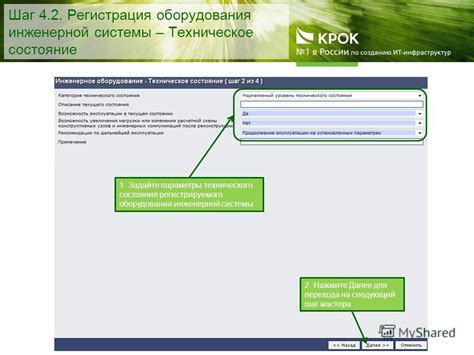
Настало время выбрать, как часто вы хотите, чтобы будильник повторялся. Выберите один из следующих вариантов:
- Ежедневно: будильник будет звонить каждый день в указанное время.
- Будни: будильник будет звонить только в будние дни (понедельник - пятница).
- Раз в неделю: будильник будет звонить только один раз в неделю, в указанный день.
- По определенным дням: выберите конкретные дни недели, когда будильник должен звонить.
Выбрав нужный вариант, нажмите кнопку "Готово" или "Продолжить", чтобы перейти к следующему шагу.
Шаг 9. Включите будильник и сохраните настройки
После того, как вы установили временные параметры будильника, настало время его включить. Для этого:
- Откройте приложение "Часы" на вашем устройстве Android.
- Перейдите на вкладку "Будильник".
- Нажмите на переключатель рядом с установленным будильником, чтобы включить его.
- Убедитесь, что все настройки будильника соответствуют вашим предпочтениям.
- Нажмите на кнопку "Сохранить", чтобы применить настройки и включить будильник.
Теперь у вас установлен и включен будильник на вашем устройстве Android. Он будет оповещать вас в заданное время, чтобы вас разбудить или напомнить о важных делах. Не забудьте проверить громкость звука на вашем устройстве, чтобы не пропустить сигнал будильника.